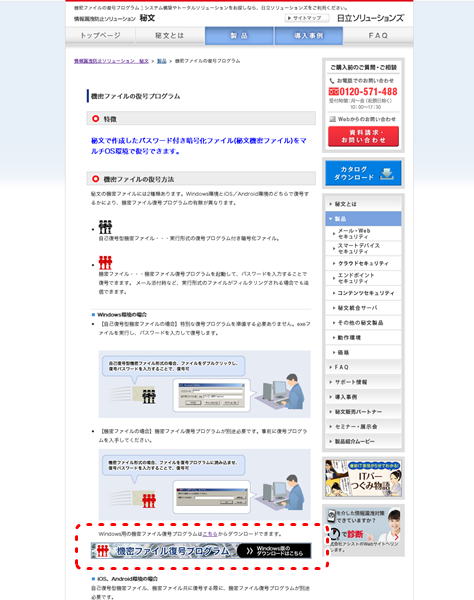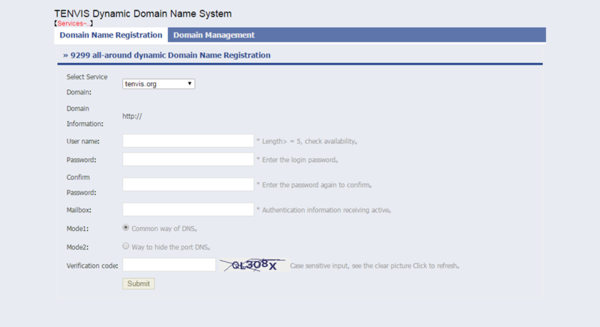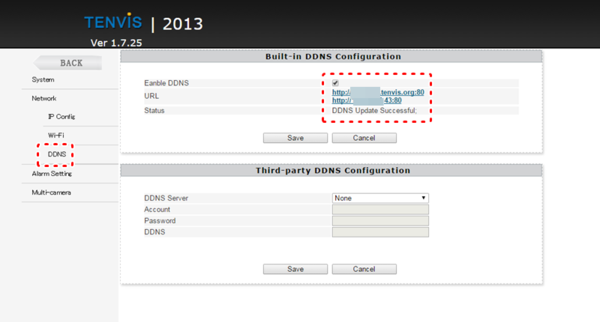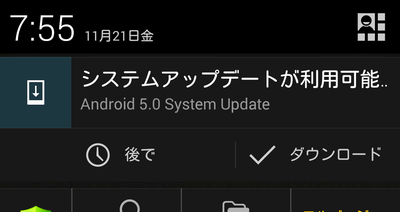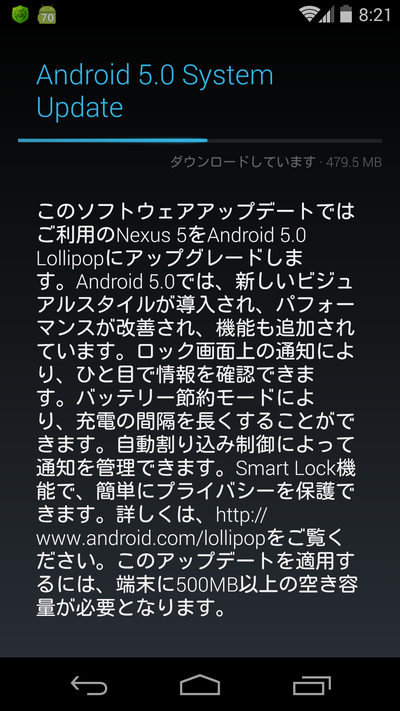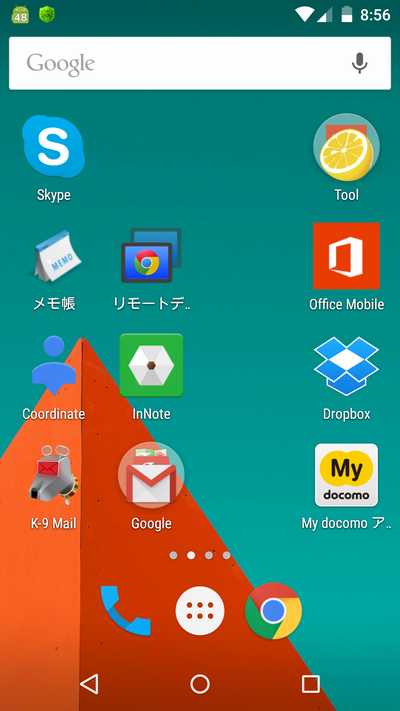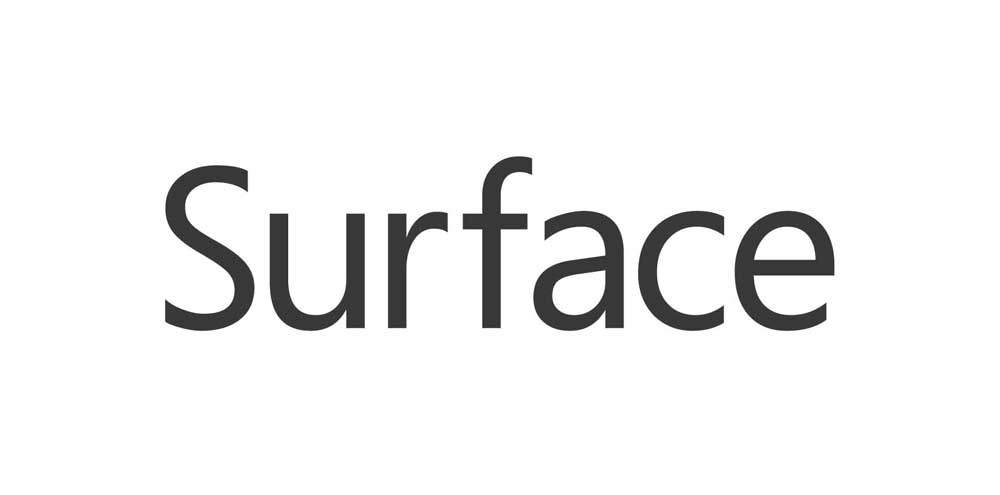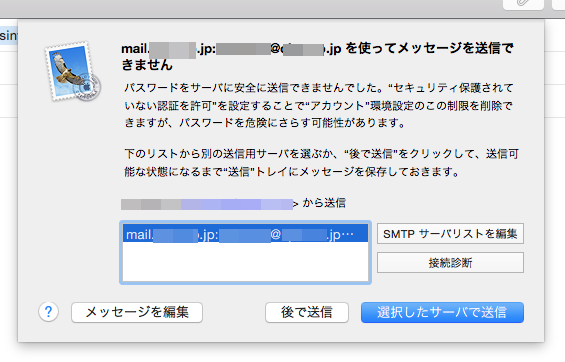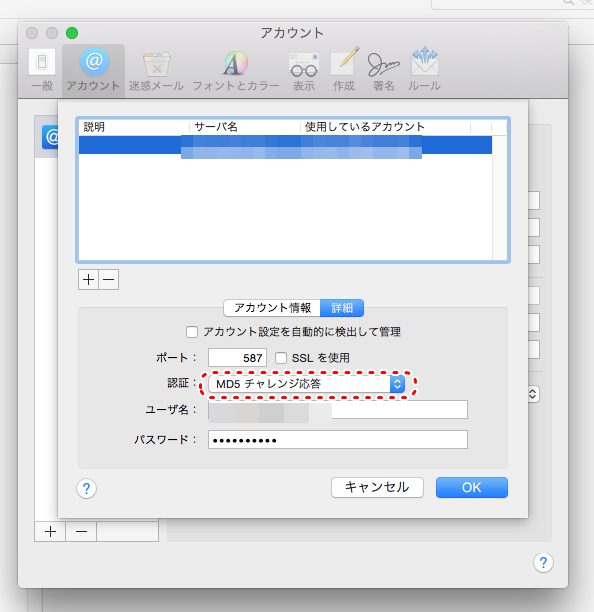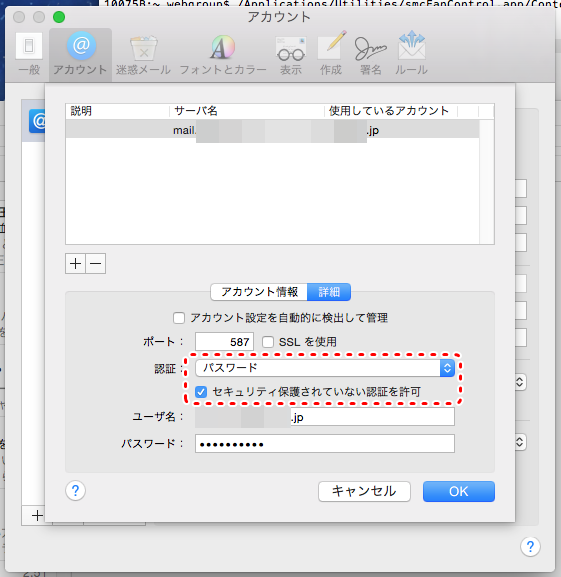※aeaを開こうとGoogleなどで検索して、怪しいサイトに掲載されているプログラムをダウンロード&実行しないようにご注意ください。
復号化とい言っている時点であれですが、世の中にはaeaという拡張子には、
・AdWords Editor用ファイル
・情報漏洩防止ソリューション「秘文」で暗号化されたファイル
の2大メジャーが存在するようですが、今回は、後者の「秘文」で暗号化されたファイルの復号化(解読)方法についてご案内いたします。
気の短い人は、
機密ファイル復号プログラム Windows用 ★
から複合化プログラムをダウンロードしてお使いください。
★のページはどこからたどれるんだ?と、石橋を叩いて渡る性格の方は、
情報漏洩防止ソリューション 秘文
へアクセスしていただき、ご熟読されてください。(日本語が変?)

株式会社日立ソリューションズ
このページから、
機密ファイルの復号プログラム ★★
へジャンプするリンクがありますので、それをクリックして、さらに、
機密ファイル復号プログラム Windows版のダウンロードはこちら
をクリックすると、★のページへたどり着けます。
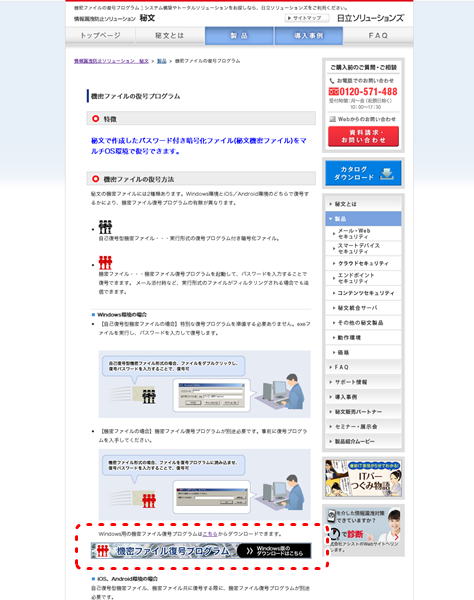
なお、★★のページには、iOSやAndroid用の復号化プログラムへのリンクもありますので、よろしければご利用ください。いずれのOS用も無料です。
なんと!、Macには対応していないようですが、いいのでしょうか?(2014年11月現在))
以上、aeaファイルをもらってお困りの方への情報でした。
ぐっどらっこ。
時がたてばどんどんよいスマホが出てくるのでしょうが、2014年末のおすすめスマホは、ズバリ ASUS社のZenFone 5(A500KL)です。
ちまたでは、iPhone 6とかNexus 6とか騒いでいますが、そりゃあモノがいいのはわかりますが、貧乏人には8万も9万もするスマホは買えません。
そんなわけで、機能はそこそこ、お値段も手ごろなものを物色した結果、ZenFone 5が受賞となりました。

さて、スペックですが、
発売時期: 2014年11月(日本版)
OS: Android 4.4.2 → 来春にはLollipopに?
CPU: Qualcomm Snapdragon 400
メモリ: 2GB
画面: 5型ワイド TFTカラータッチスクリーン IPS液晶 (LEDバックライト)
Corning GorillaR Glass 3、1,280×720ドット(HD)、294 ppi
ストレージ: 16GB/32GB
インカメラ: 200万画素Webカメラ内蔵
アウトカメラ: 800万画素Webカメラ内蔵
センサー: GPS(GLONASSサポート)、電子コンパス、光センサ、加速度センサ、近接センサ、磁気センサ
Wireless: IEEE802.11b/g/n、BluetoothR 4.0
通信方式:
LTE 2,100(1),1,800(3), 2,600(7), 900(8), 800(19) MHz
W-CDMA (HSPA+) 2,100(1), 1,900(2), 850(5), 800(6), 900(8), 800(19) MHz
GSM/EDGE 850/900/1,800/1,900MHz
メモリースロット: microSD(HC、HC)メモリーカード
バッテリー駆動時間: モバイル通信時 約6.5時間
バッテリー容量: 2,110mAh
サイズ: 高さ148.2mm×幅72.8mm×奥行き10.34mm
重量: 約145g
となっています。Nexus 5にも、負けず劣らず(いや、負けてる)のスペックです。
価格は16GBで約2万9000円(税込)が今の相場のようです。
いかがでしょう?
一括購入が難しい方は、
ニフティ
Hi-Ho
などから、音声SIM+端末割賦で3,000円弱/月で販売されますので、購入を検討されてはいかがでしょうか?
画面が小さかったり3Gのみでよい場合はもう少しお安いものもありますが、ここは妥協せず、ZenFone 5で。
ぐっどらっこ。
追記:2016/08/27
www.tenvis.org、復活!でも、「Select Service Domain:」が選択できない。なぜ?
追記;2016/08/14
待ちきれずに http://www.noip.com/ の無料DDNSサービスでアカウントを作って使い始めました。3個まで無料で使えますし、JPT3815W2013の設定画面から簡単に設定できます。
追記:2016/08/06
2016年8月の時点で、tenvis.orgがなくなってしまいました。カメラに設定したDDNSの設定変更もできず、現在模索中です。
こんな情報(この人たちがtenvis.orgのことを言っているのかは定かではないけれど)もあるので、しばらく待ってみます。
---- 本文ここから ----
ネットワークカメラ Tenvis JPT3815W 2013 がありまして、しばらく使っていなかったのですが、久しぶりに外からつないでみようと試したところつながりませんでした。
いろいろ調べた結果、Dynamic DNSが機能していないことがわかりました。
外からは、http://xxxxxx.tenvis.info/ というアドレスでアクセスしていたのですが、どうも tenvis.info によるDDNSサービスが終了してしまったようで、tenvis.orgを使えという情報がTenvisのフォーラムにありました。
What can you do if 3815W DDNS status is not successful?
手順としては、まず、http://tenvis.org へアクセスし、DDNS用のアカウントを作成します。
(captchaが、何度やってもうまくいかずエラーに。7、8回目にやっと通る。大文字小文字を区別するので注意。)
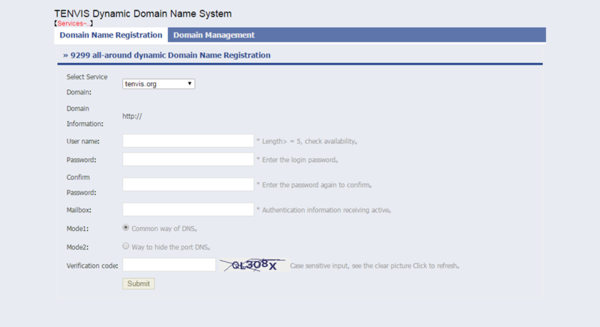
次に、新しく取得したtenvis.org用のDDNSのアカウントをネットワークカメラに設定します。
JPT3815W 2013の場合、「ファクトリーコンフィグ」にDDNSのホストやユーザー名、パスワードを保持していますが、ネットワークカメラへWEB接続してもそれを確認したり変更したりできません。
https://www.dropbox.com/s/naetn756xpbgp2l/IPCFinderV1.5.exe
から専用のソフトをダウンロードして設定変更すればいいらしいのですが、なぜかWindows 7のパソコンからはネットワークカメラを検出できませんでした。、Windows XPのパソコンで実行すると検出できた(Windows 7のXP ModeでもOK)ので、なんとか変更を済ませることができました。
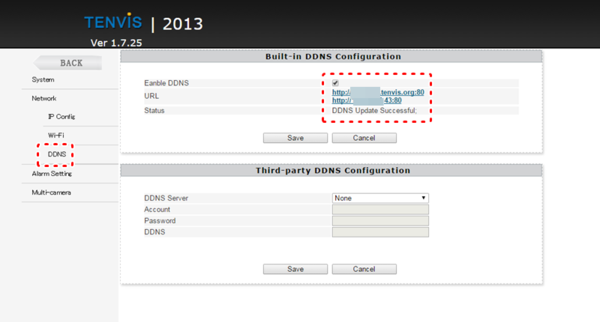
というわけで、http://xxxxxx.tenvis.org/ で、外から使えるようになりましたとさ。
めでたしめでたし。
ぐっどらっこ。
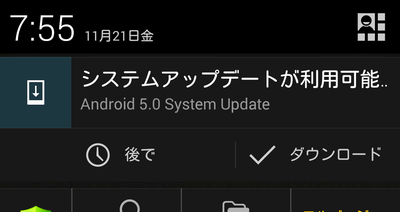
というわけで、さっそくアップデート。
ダウンロードサイズは500MB弱。
なので、Nexus 5上の空き容量は、最低でも500MBが必要。余裕。
アップデート、スタート!
わくわく。
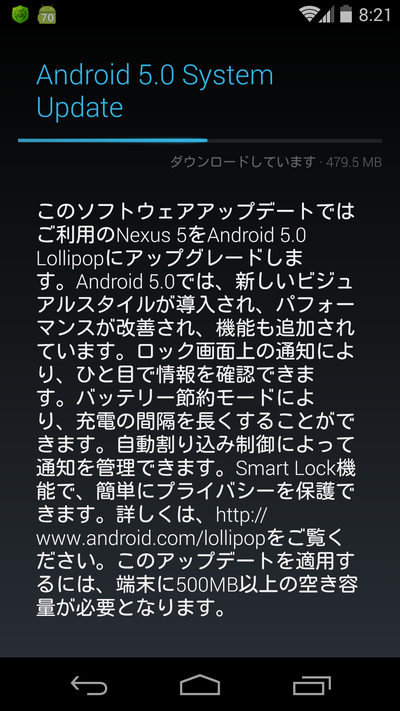
システムの更新、アプリの最適化など、待つこと20分くらい。
キターーーーー、Lollipopこと、android 5.0。
んーーー、これがマテリアルデザインか。
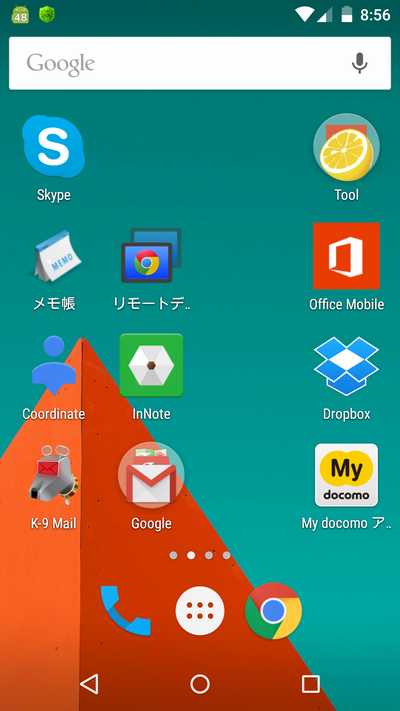
なんか、タッチが敏感になったような気がする。
バッテリーの持ちはどうなるのか?(→1週間様子をみたが、4.4.4の時と同じ。改善見られず。)
乞うご期待!←オレ。
ちょっとした問題。(たぶん、私だけの問題?)
・アップデート後の初めての再起動後、DocomoのSIMを認識しませんでした。シャットダウンして、SIMの抜き差し後に起動すると、見たことがないandroidの初期画面(でかく「START」と書いてある。他に小さい文字がたくさん。)が表示されるも、STARTをタップしたのか、自動的に進んだのかは不明だが、問題なく起動して、SIMも認識。ホッ。
・以前つながっていたWi-FiのAPにつながらず。APの設定削除後、再検索して、見つかったAPにてパスワード入力で接続OK!
しばらく様子見。
ぐっどらっこ。
January in Japan
from Scott Gold
Camera: Canon 5DMK3 with Magic Lantern firmware and LightForm Cinema C preset, shot mostly at 60p.
Lenses: Canon 24-105mm 4.0 IS and the Canon 50mm 1.4
Edited on: Premiere CC
Color correction: Colorista II and Film Convert Pro 2
あと1か月もするとクリスマスです。
タブレットを買おうかな/プレゼントしようかなあと思っている人もいるのでは?
スペックは何でもよくて、金額を気にしない人は、迷うことなくSIMロックフリーのiPadを購入すればいいと思います。
Windowsタブレットは出そろうまでもう少し。
というわけで、今回はandroidの7インチタブレットの厳選2機種のご紹介です。
奇しくも、私の選んだ機種は両方ともASUS社のタブレットになりました。
この2機種はNexusのDNAを受け継ぐ機種です。ストレージは16GBですが、Google Driveなどのオンラインストレージを使えばよろしいかと思います。
■Wi-Fi版なら ASUS Nexus7(2013) 【ME571-16G】
発売日:2013年8月28日
CPU:APQ 8064 QuadCore 1.5GHz
メモリ:2GB
ストレージ:16GB
SDカードスロット:なし
OS:android 4.3 →4.4、5.0にアップデート可能
画面解像度:1920x1200 7インチ
カメラ:イン 120万画素、アウト 500万画素
Wi-Fi:IEEE802.11b/g/n/a
■通信機能付きなら ASUS MeMO Pad 7 LTE モデル 【ME572CL】
発売日:2014年10月18日
CPU:Atom Z3560 1.83GHz
メモリ:2GB
ストレージ:16GB
SDカードスロット:あり(microSD)
OS:android 4.4 →今のところ5.0にアップデートできない(カスタムROMを使えばできる)
画面解像度:1920x1200 7インチ
カメラ:イン 200万画素、アウト 500万画素
Wi-Fi:IEEE802.11b/g/n
通信方式:
LTE 2,100(1)、1,900(2)、1,800(3)、AWS 1,700/2,100(4)、850(5)、2,600(7)、800(19)、800(20)MHz
W-CDMA(HSPA+) 2,100(1)、1,900(2)、AWS 1,700/2100(4)、850(5)、800(6)、900(8)MHz
GSM/EDGE 850/900/1,800/1,900MHz
IIJmioあたりのMVNO(microSIM)がおすすめです。
サンタさん、私にもASUS MeMO Pad 7 LTE モデルをください。
どうかお願いします。
ぐっどらっこ。
1日の売り上げが1兆円ですかぁ。
今年の9月19日に、アリババグループ・ホールディングがニューヨーク証券取引所へ上場したことは記憶に新しい。
正直、ここまでできる企業じゃないと思っていましたが、とんだ勘違いでした。
アリババさんへ、お詫びします。ごめんなさい。
で、その1日で1兆円を売り上げた時のアリババからのレポートがここにあります。
Alibaba Group Generated US$9.3 Billion in GMV on 11.11 Shopping Festival
まとめると、
- 11月11日「独身の日」のアリババグループ全サイトの売り上げ合計は93億ドル
- モバイル端末からの購入分は42.6%
- アリペイによる決済トランザクションは、最高で1分間に285万回
- 217ヵ国からの参加
- 注文数は2億7,850万件
すごすぎる。
ちなみに、他のサイトの売り上げは?というと、
- 楽天スーパーSALE(4日間) 600億円
- eBay 2,300万ドル→26億円
- amazon 1億6,600万ドル→190億円
これを見ると、アリババがいかに巨人であるかがわかる。
ぐっどらっこ。
話は前後しますが、Surfaceの種類について整理したいと思います。
Surface。こう書いた時は、全Surfaceを指すか、第1世代のWindows RT搭載の機種を指すか、自分(話をする本人)が使っているSurfaceを指します。
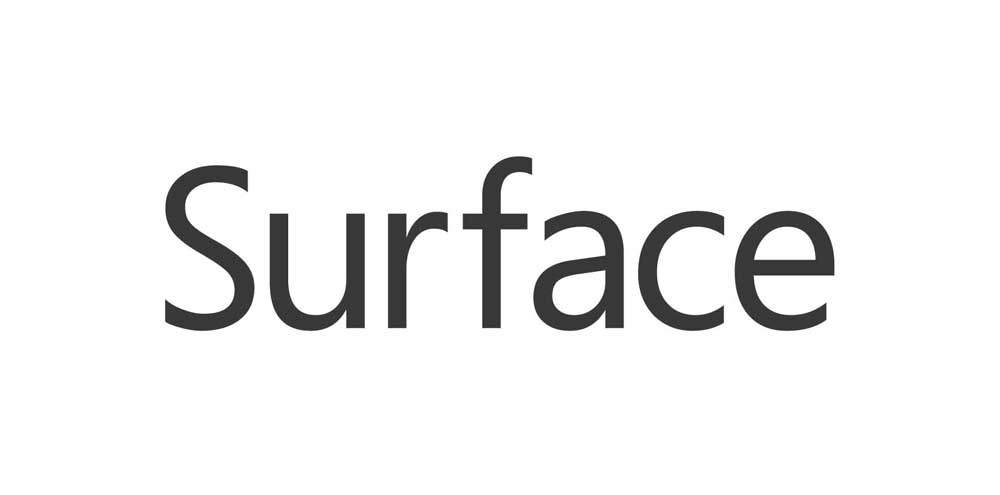
現在、Surfaceは第3世代まであります。(2014年11月現在)
第1世代 Surface
Surface → ARMプロセッサ搭載で、OSはWindows RT
Surface Pro → Intelプロセッサ Core-i5(第3世代)搭載で、OSはWindows 8 Pro
第2世代 Surface 2
Surface 2 → ARMプロセッサ搭載で、OSはWindows RT 8.1
Surface Pro 2 → Intelプロセッサ Core-i5(第4世代)搭載で、OSはWindows 8 Pro
第3世代 Surface 3
Surface Pro 3 → Intelプロセッサ Core-i3/i5/i7(第4世代)搭載で、OSはWindows 8.1 Pro
第3世代になって、Windows RT版のSurfaceはなくってしまいました。
Windows RTは、Windows 7や8のソフトは使えない、対応プリンタも少ないなどの制約も多く、また、CPUやSSDのH/W価格もこなれ、低消費電力化を実現し、バッテリ性能が向上し、高性能なGPU内蔵のCPUが登場してきている今、ARMプロセッサを搭載した機種を出してもメリットがなくなってきたんでしょうね。(むしろ、メンテのデメリットのほうが大きい?)
ぐっどらっこ。
MacをYosemite(OS X 10.10)にバージョンアップしたら、Appleメールで、今までできていたメール送信ができなくなりました。
エラーメッセージには、
「
(アカウント名)を使ってメッセージを送信できません
パスワードを安全に送信できませんでした。"セキュリティ保護されていない認証を許可"を設定することで"アカウント"環境設定のこの制限を削除できますが、パスワードを危険にさらす可能性があります。★
」
とあります。
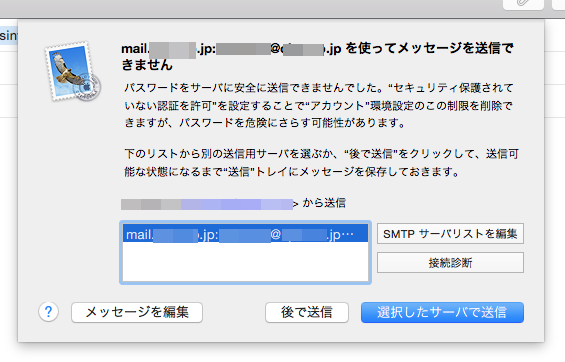
まあ、たしかに、パスワードを平文でネット上に流すのはうまくないです。
でも、メールサーバー側の対応の問題だってあるので、送信できなくするのはどうかと思うんですが。
しかも、★のメッセージのところ、Macのどの場所の設定を変更すればいいのか、よくわかりません。
「アカウント」設定の該当アカウントの「詳細」タブに「セキュリティで保護されていない認証を許可」というチェックボックスがあり、それをONにしました(アカウント画面を閉じて保存を忘れずに)が状況変わらず。
結局、「アカウント」設定の該当アカウントの「アカウント情報」タブから使用するSMTPサーバーを選び「編集」モードに入って、認証を「MD5 チャレンジ応答」に設定することで送信ができるようになりました。
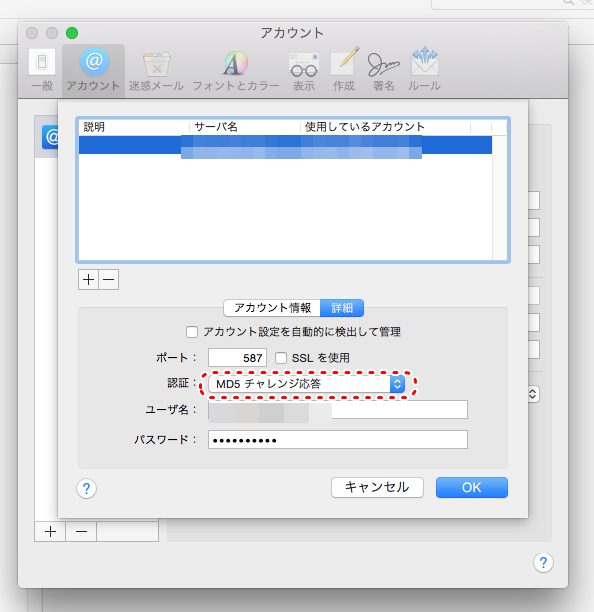
Appleさん、もう少しわかりやすく説明してください。
どうかお願いします。
追記
2014/11/18に、OS X Yosemite v10.10.1 アップデートがリリースされ、上記の画面が↓のように変わっていました。これにより、「認証」欄の選択項目は「パスワード」で通るようになりました。めでたしめでたし?
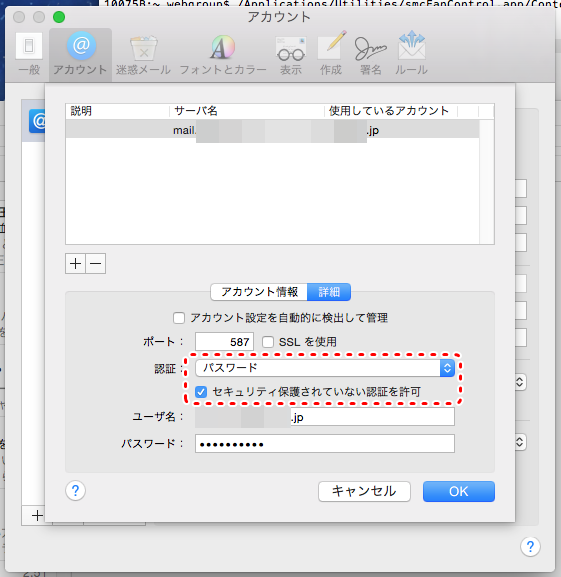
ぐっどらっこ。
いただいたねぎと、賞味期限切れのラーメンで、ねぎラーメンを作ってみました。